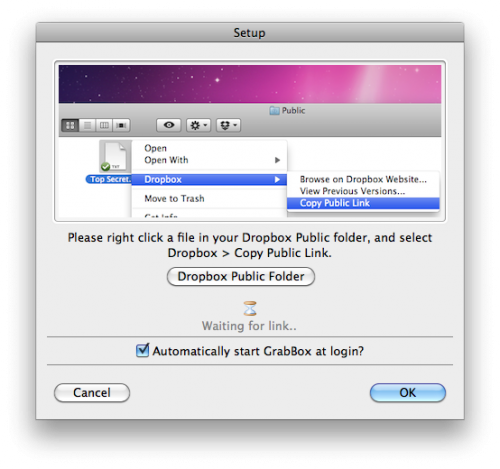
Tuttavia grazie all’applicazione gratuita GrabBox per Mac è possibile automatizzare il processo di upload degli screenshot appena catturati, evitando di perdere inutile tempo nella copia manuale del file all’interno della cartella di Dropbox.
Dopo aver installato l’applicazione viene aggiunta un’icona nella barra dei menu di Mac OS X e viene aperta la finestra dell’Initial Setup, ossia della configurazione iniziale. Il setup chiede all’utente di cliccare con il tasto destro su un file nella cartella Public di Dropbox e selezionare dunque l’opzione Dropbox > Copy Public Link. In questo modo GrabBox è in grado di linkare la directory della cartella all’app, inoltre va a creare al suo interno la cartella degli screenshots.
► SCARICARE FILE DROPBOX SU ANDROID
Ogni volta che l’utente catturerà uno screenshot con le combinazioni di tasti Command-Shift-3 (intero schermo) o Command-Shift-4 (area di schermo), GrabBox andrà ad inserire le schermate all’interno della cartella Screenshots creata in precedenza, il tutto direttamente online. Per impostazione di default gli screenshot non vengono salvati in locale, ma nelle Preferences del programma è possibile scegliere di salvare una copia in locale selezionando l’opzione Leave original screenshot intact. Nelle preferenze c’è anche una voce che consente di abilitare un pop-up di richiesta prima di effettuare l’upload delle immagini (Prompt before uploading).
